电脑美化|Windows 美化工具
电脑美化(Windows 美化工具)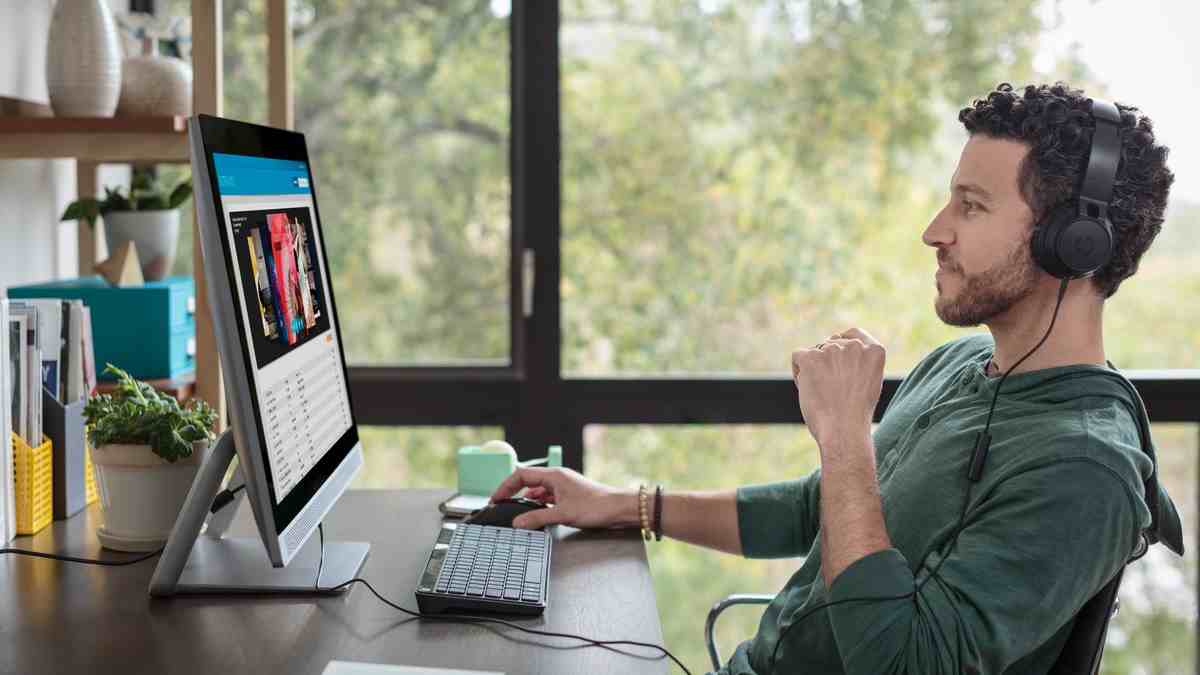
每天坐在电脑前 , 我们接触最多的一定是桌面、任务栏或开始菜单 , 它们就像电脑的「门面」一样 , 是我们进入程序或打开文件的必经入口 。
好看的店铺「门面」会让人更有欲望走进去光顾 , 同样的道理 , 一个好看的「Windows 门面」让你工作更有动力、更加愉悦 。

干净整洁的「桌面」能让人思路开阔、赏心悦目 , 这里的「桌面」既可以指你放置电脑的桌子 , 也可以指电脑桌面 。
试想 , 如果你打开电脑 , 看到的是满桌面的文件 , 那你还会有工作的积极性吗?

凌乱的电脑桌面 , 图片来自:m.shianwang.com
今天就来教你如何深度定制桌面、任务栏、开始菜单 , 打造高逼格的「Windows 门面」 。
懒人目录桌面:精美壁纸、Dock 栏、小部件
任务栏:透明化、图标居中、个性签名
开始菜单:美化磁贴、固定图片、更多磁贴
桌面:精美壁纸、Dock 栏、小部件桌面作为电脑的主要界面 , 可以定位成工作台或文件中转站 , 不建议在桌面上放太多应用程序 。
在收到文件或下载文件时 , 大多数人都会选择存放到桌面上 , 毕竟桌面文件方便随时取用与分享 。但如果不及时整理又会变为密密麻麻的文件堆 , 所以养成及时归档的好习惯 , 让桌面更加整洁美观 。
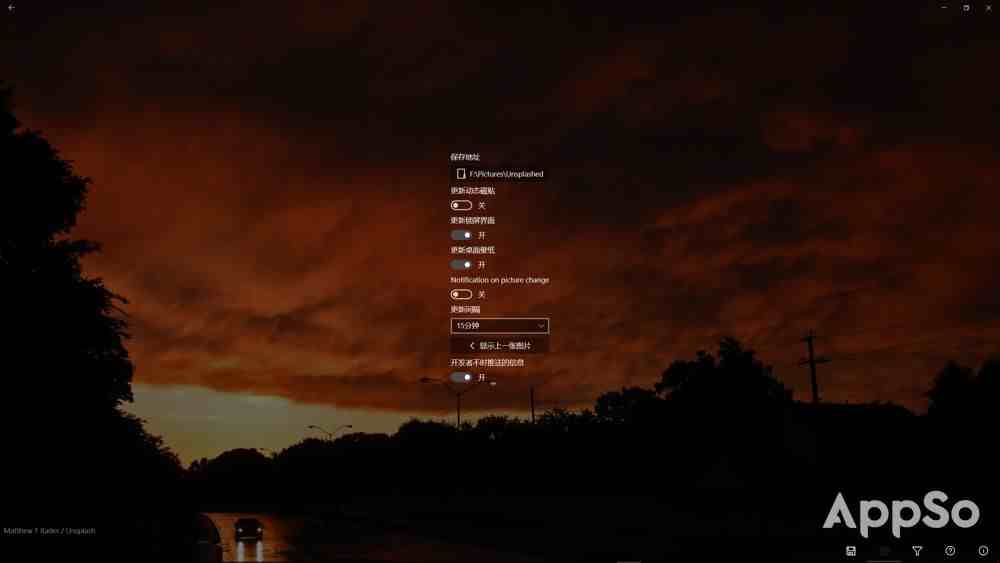
要想有一个简洁美观的桌面 , 壁纸起了举足轻重的作用 。
愁找不到好看的壁纸?或是怕看腻同一张壁纸?没问题 , 《Splash》帮你全部搞定 , 它不仅能将 Unsplash 图库中的图片设为壁纸 , 还能定时自动更换 , 最短支持 15 分钟自动换壁纸 。同时 , 可以筛选关键字 , 如将「Nature」设为关键字 , 保证换上的都是大自然的颜色 。

既然桌面上只存放文件 , 那么常用的应用程序放哪呢?这时候可以像 Mac 一样 , 为 Windows 装上 Dock 栏 。
《RocketDock》让你将常用的程序固定到 Dock 栏上 , 并且可以设置为总是在最前 , 想要打开常用的应用一键即达 。多种皮肤可供选择 , 完美匹配整体桌面风格 。
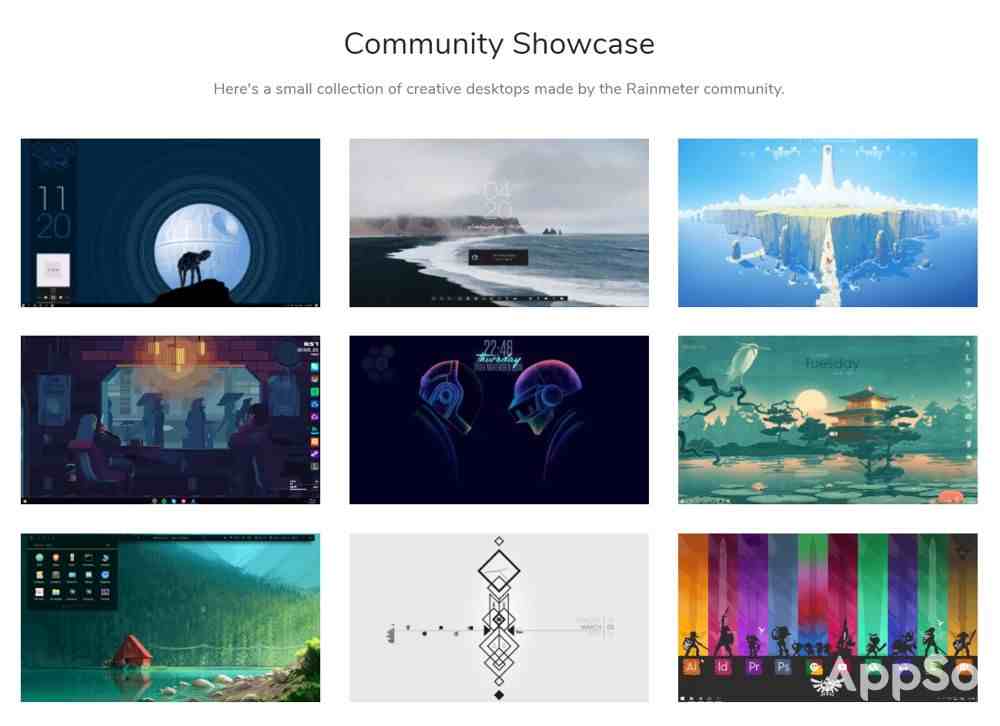
桌面的终极美化方案还是不得不提强大的《Rainmeter》 , 《R百思特网ainmeter》提供高度定制化的桌面小部件 。
如果有编程基础 , 简单学下其语法规则 , 很短的时间内便可编写出想要的小部件 。当然 , 要想做伸手党也不是不行 , 《Rainmeter》有其完善的社区 , 足以满足你的美化需求 。
任务栏:透明化、图标居中、个性签名任务栏作为总是保持在最前的界面 , 显示着当前启动的应用程序以及一些重要的信息 。同时 , 右下角的「显示桌面」还能让你一键重回桌面 , 可以说是电脑的「Home 键」了 。关于是否需要自动隐藏任务栏或是合并按钮 , 还是看需求而定 , 因人而异 。

在桌面界面上 , 任务栏这一条黑色的条带显得格格不入 。所幸的是 , 也有程序员和我们想的一样 , 于是就有了《TranslucentTB》 , 它能让你的任务栏变为透明 , 或者更进一步 , 在显示最大化程序时 , 自动回归原样 。透明的任务栏让壁纸能更好地展现出来 , 更具美观性 。
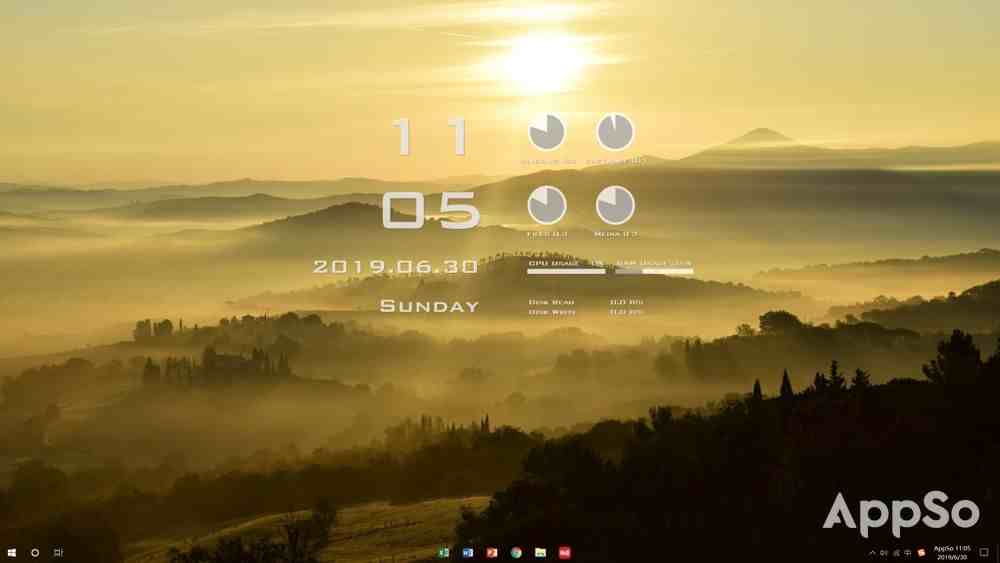
作为强迫症患者 , 看着应用程序图标挤在一侧 , 难免觉得违和 , 于是总想着法子将其居中 。
一个简单的方法是在任务栏上右击 , 选择「工具栏 - 新建工具栏」 , 然后选择一个文件夹 。这时候会出现一个可供拖动的分隔条 , 只需将其往左拖 , 直到与应用程序图标对调 , 这时候再拖动图标使其居中即可 。
- 暑假电脑公司社会实践报告怎么写?
- 电脑销售的实习报告怎么写?
- 保护地球的口号如何写?
- 电脑销售的实习报告如何写?
- 电脑专业求职信怎么写?
- 浏览器|电脑常用十大浏览器,常用浏览器排名前十名
- 笔记本电脑|笔记本电脑品牌排行榜前十名,十大知名笔记本品牌
- 梦想作文如何写?
- 大学生周记怎么写?
- 电脑采购的合同怎么写?
